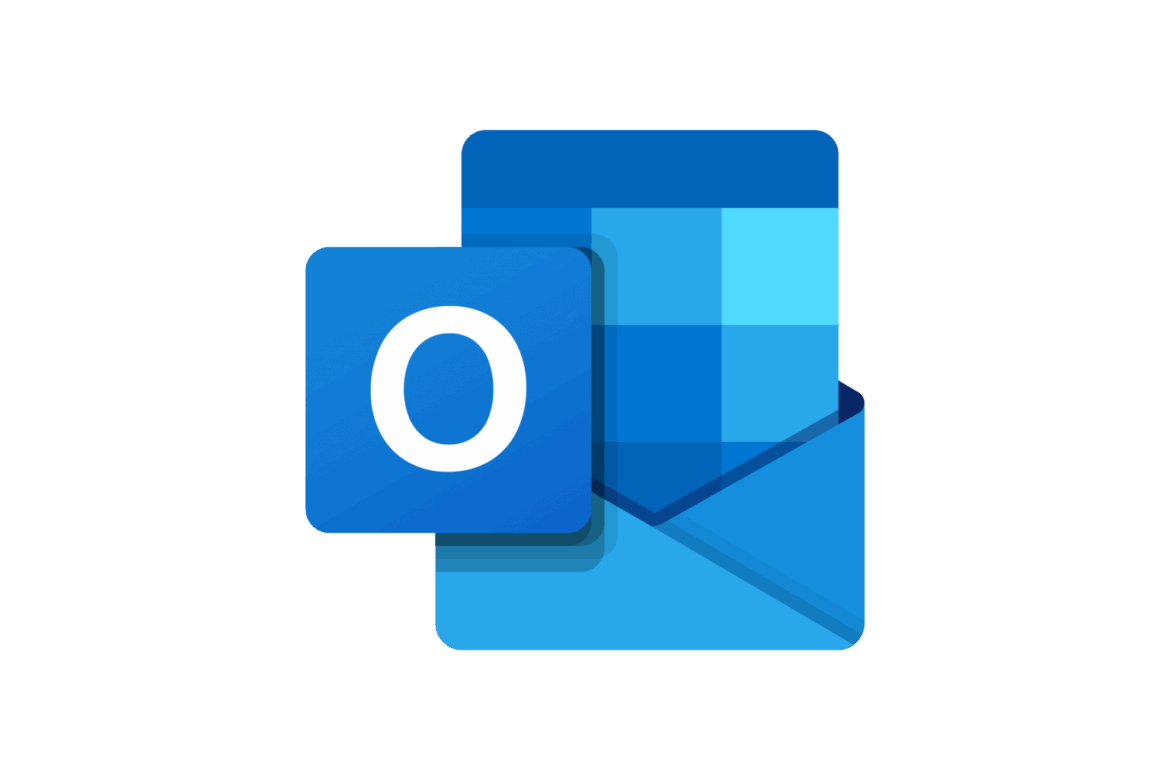206
Vi spieghiamo passo per passo come integrare OneDrive in Explorer. Il programma è integrato a partire da Windows 8, ma non come unità di rete.
Integrare OneDrive in Explorer come unità di rete
In Windows 8, è possibile integrare OneDrive come unità di rete con un semplice comando. Per garantire che il comando venga eseguito a ogni avvio del PC, è necessario posizionarlo nella cartella Startup:
- Fare clic con il tasto destro del mouse su un punto qualsiasi del desktop e selezionare “Nuovo” – “Documento di testo”.
- Inserite nel file di testo il comando “subst Y: c:\users\[username]\Onedrive”. Inserire il proprio nome utente nel campo [nome utente]. È inoltre possibile selezionare qualsiasi altra lettera di unità libera per “Y:”. Se la cartella
- OneDrive è stata spostata, è necessario modificare il percorso di conseguenza.
- Salvare il file di testo e chiudere l’editor.
- Fare clic con il pulsante destro del mouse sul file e selezionare “Rinomina”.
- Nominate il file “Onedrive.bat” e confermate le domande.
- Aprire con la combinazione di tasti [Win] + [R], inserire “shell:startup” e confermare con Invio.
Incollate qui il file. Ora verrà eseguito a ogni avvio e OneDrive verrà montato come unità di rete.
Windows 10: montare OneDrive come unità di rete
Questo trucco non funziona più in Windows 10. Occorre invece procedere come segue:
- Accedere a OneDrive con il proprio account Microsoft.
- Troverete un codice dietro “&cid=” nell’URL. Copiatelo negli appunti.
- Ora aprite Esplora risorse, fate clic con il pulsante destro del mouse su “Questo PC” e selezionate “Collega unità di rete”.
- Inserire una qualsiasi lettera di unità libera.
- Per “Cartella”, inserire https://d.docs.live.net/[CID]. Incollare il codice appena copiato nel campo [CID].
- Fare clic su “Fine”. A questo punto OneDrive sarà collegato e vi verrà chiesto di inserire i vostri dati di accesso. OneDrive è quindi integrato in Explorer.